BIOS设置启动顺序
研华工610L控机设置硬盘启动顺序及优先级说明
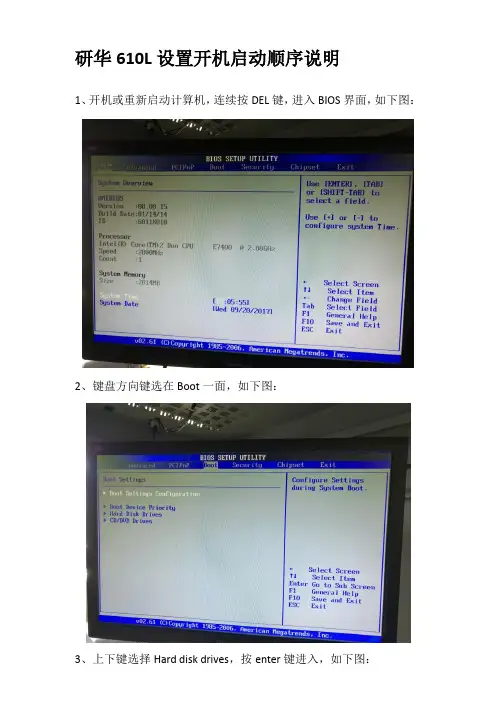
研华610L设置开机启动顺序说明
1、开机或重新启动计算机,连续按DEL键,进入BIOS界面,如下图:
2、键盘方向键选在Boot一面,如下图:
3、上下键选择Hard disk drives,按enter键进入,如下图:
4、上下键选择1st drive 然后按回车键enter弹出如下界面
5、选择SATA-sm-st500dm009字样的这个硬盘,回车,硬盘大不一样,可能稍有点区别,比如这里硬盘是500G的,电子盘是32G的。
然后按ESC键退出Hard disk drives 页面。
6、上下键选择Boot device priority 回车enter进入。
7、选择1st boot divece 回车enter进入。
选择刚才设定的
SATA-sm-st500dm009,回车。
此时下图的CD/DVD:PS-ATAPI IH 处应该是SATA-sm-st500dm009。
8、按F10键,回车(enter)键,退出,系统重启,这次就会自动从
硬盘起机了。
BOSS设置
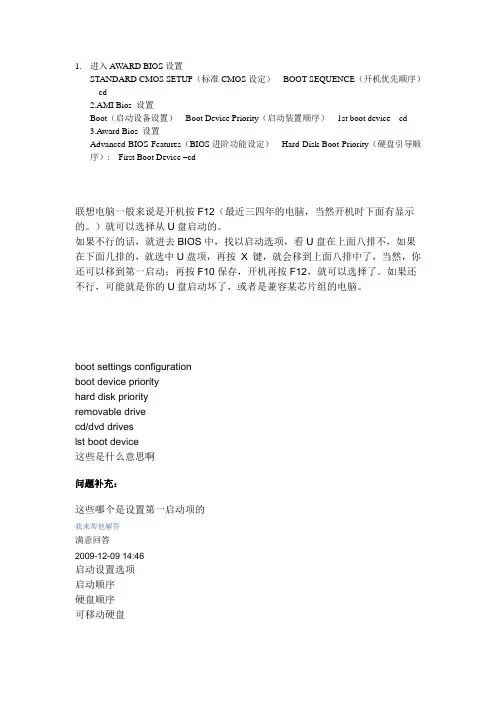
1.进入A WARD BIOS设置STANDARD CMOS SETUP(标准CMOS设定)---BOOT SEQUENCE(开机优先顺序)---cd2.AMI Bios 设置Boot(启动设备设置)---Boot Device Priority(启动装置顺序)---1st boot device---cd3.A ward Bios 设置Advanced BIOS Features(BIOS进阶功能设定)---Hard Disk Boot Priority(硬盘引导顺序):---First Boot Device –cd联想电脑一般来说是开机按F12(最近三四年的电脑,当然开机时下面有显示的。
)就可以选择从U盘启动的。
如果不行的话,就进去BIOS中,找以启动选项,看U盘在上面八排不,如果在下面几排的,就选中U盘项,再按X 键,就会移到上面八排中了,当然,你还可以移到第一启动;再按F10保存,开机再按F12,就可以选择了。
如果还不行,可能就是你的U盘启动坏了,或者是兼容某芯片组的电脑。
boot settings configurationboot device priorityhard disk priorityremovable drivecd/dvd driveslst boot device这些是什么意思啊问题补充:这些哪个是设置第一启动项的我来帮他解答满意回答2009-12-09 14:46启动设置选项启动顺序硬盘顺序可移动硬盘cd/dvd光驱驱动器列表11|评论求助知友777999666qhw|当前分类:11级排名:3245擅长C/C++:22级排名:54按默认排序|按时间排序其他回答共3条2009-12-09 14:51时间木鱼|当前分类:12级排名:1982boot settings configuration 启动项配置boot device priority 启动设备优先级hard disk priority 硬盘优先removable drive 移动设备(比如U盘)cd/dvd drives CD/DVD设备(通俗意义上指光驱)lst boot device 第一启动设备一般第一启动项电脑默认为CD/DVD,所以在你安装系统时,会直接从光盘启动,开始安装。
HP服务器BIOS详解
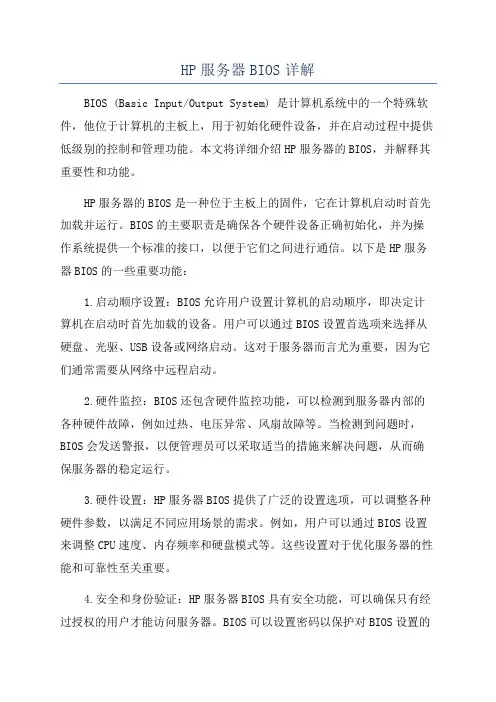
HP服务器BIOS详解BIOS (Basic Input/Output System) 是计算机系统中的一个特殊软件,他位于计算机的主板上,用于初始化硬件设备,并在启动过程中提供低级别的控制和管理功能。
本文将详细介绍HP服务器的BIOS,并解释其重要性和功能。
HP服务器的BIOS是一种位于主板上的固件,它在计算机启动时首先加载并运行。
BIOS的主要职责是确保各个硬件设备正确初始化,并为操作系统提供一个标准的接口,以便于它们之间进行通信。
以下是HP服务器BIOS的一些重要功能:1.启动顺序设置:BIOS允许用户设置计算机的启动顺序,即决定计算机在启动时首先加载的设备。
用户可以通过BIOS设置首选项来选择从硬盘、光驱、USB设备或网络启动。
这对于服务器而言尤为重要,因为它们通常需要从网络中远程启动。
2.硬件监控:BIOS还包含硬件监控功能,可以检测到服务器内部的各种硬件故障,例如过热、电压异常、风扇故障等。
当检测到问题时,BIOS会发送警报,以便管理员可以采取适当的措施来解决问题,从而确保服务器的稳定运行。
3.硬件设置:HP服务器BIOS提供了广泛的设置选项,可以调整各种硬件参数,以满足不同应用场景的需求。
例如,用户可以通过BIOS设置来调整CPU速度、内存频率和硬盘模式等。
这些设置对于优化服务器的性能和可靠性至关重要。
4.安全和身份验证:HP服务器BIOS具有安全功能,可以确保只有经过授权的用户才能访问服务器。
BIOS可以设置密码以保护对BIOS设置的更改,并限制对服务器硬件的访问。
这种安全性对于保护服务器免受未经授权的访问和攻击非常重要。
5.固件更新:HP服务器BIOS也允许进行固件升级。
随着技术的发展和硬件的更新,BIOS可能需要更新以支持新的功能和改进。
通过定期升级BIOS,可以确保服务器始终具有最新的功能和安全性。
作为HP服务器的重要组成部分,BIOS的设置和管理非常关键。
管理员应该熟悉BIOS的各种设置选项,并根据实际需求进行适当的配置。
浅谈BIOS设置系统启动顺序
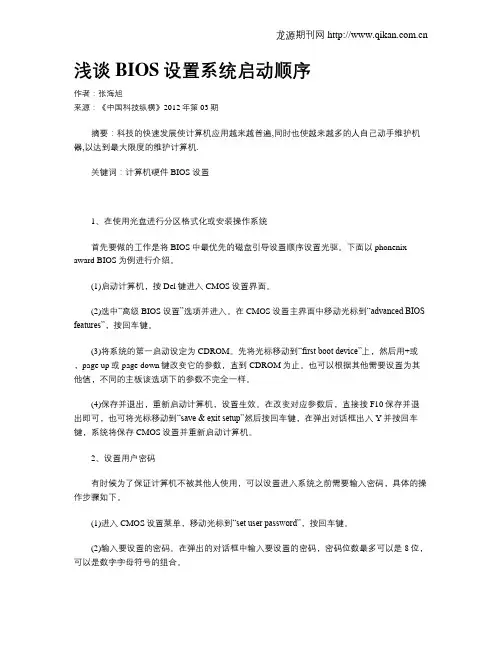
浅谈BIOS设置系统启动顺序作者:张海旭来源:《中国科技纵横》2012年第03期摘要:科技的快速发展使计算机应用越来越普遍,同时也使越来越多的人自己动手维护机器,以达到最大限度的维护计算机.关键词:计算机硬件 BIOS 设置1、在使用光盘进行分区格式化或安装操作系统首先要做的工作是将BIOS中最优先的磁盘引导设置顺序设置光驱。
下面以phonenix-award BIOS为例进行介绍。
(1)启动计算机,按Del键进入CMOS设置界面。
(2)选中“高级BIOS设置”选项并进入。
在CMOS设置主界面中移动光标到“advanced BIOS features”,按回车键。
(3)将系统的第一启动设定为CDROM。
先将光标移动到“first boot device”上,然后用+或-,page up或page down键改变它的参数,直到CDROM为止。
也可以根据其他需要设置为其他值,不同的主板该选项下的参数不完全一样。
(4)保存并退出,重新启动计算机,设置生效。
在改变对应参数后,直接按F10保存并退出即可,也可将光标移动到“save & exit setup”然后按回车键,在弹出对话框出入Y并按回车键,系统将保存CMOS设置并重新启动计算机。
2、设置用户密码有时候为了保证计算机不被其他人使用,可以设置进入系统之前需要输入密码,具体的操作步骤如下。
(1)进入CMOS设置菜单,移动光标到“set user password”,按回车键。
(2)输入要设置的密码。
在弹出的对话框中输入要设置的密码,密码位数最多可以是8位,可以是数字字母符号的组合。
(3)再次输入要设置的密码。
在输入密码按回车键后,系统将会要求再输入一次密码,目的是为了确认密码,防止由于用户的误操作造成输入的密码和用户要设置的密码不一致带来的问题,如果两次密码输入的不一样,则密码设置不成功。
这和银行设置存折密码要输入两遍是一个道理。
(4)将“security option”的值改成system。
各种电脑的BIOS启动方法
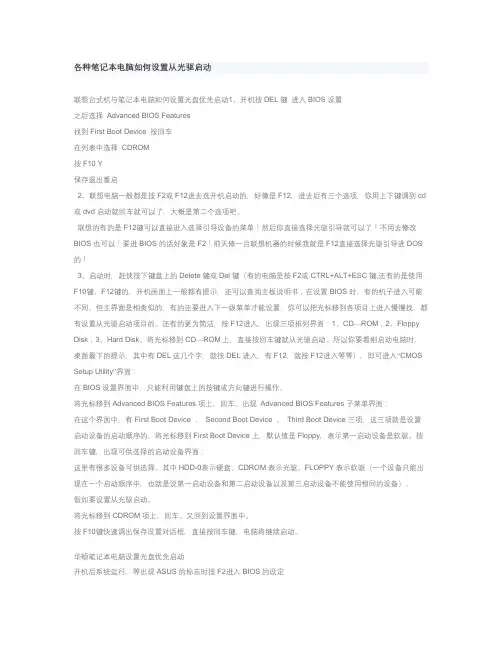
各种笔记本电脑如何设置从光驱启动联想台式机与笔记本电脑如何设置光盘优先启动1、开机按DEL键进入BIOS设置之后选择Advanced BIOS Features找到First Boot Device 按回车在列表中选择CDROM按F10 Y保存退出重启2、联想电脑一般都是按F2或F12进去选开机启动的,好像是F12,进去后有三个选项,你用上下键调到cd 或dvd启动就回车就可以了,大概是第二个选项吧。
联想的有的是F12键可以直接进入选择引导设备的菜单!然后你直接选择光驱引导就可以了!不用去修改BIOS也可以!要进BIOS的话好象是F2!前天修一台联想机器的时候我就是F12直接选择光驱引导进DOS 的!3、启动时,赶快按下键盘上的Delete键或Del键(有的电脑是按F2或CTRL+ALT+ESC键,还有的是使用F10键、F12键的,开机画面上一般都有提示,还可以查阅主板说明书;在设置BIOS时,有的机子进入可能不同,但主界面是相类似的,有的还要进入下一级菜单才能设置,你可以把光标移到各项目上进入慢慢找,都有设置从光驱启动项目的。
还有的更为简洁,按F12进入,出现三项排列界面:1、CD—ROM;2、Floppy Disk;3、Hard Disk。
将光标移到CD—ROM上,直接按回车键就从光驱启动。
所以你要看刚启动电脑时,桌面最下的提示,其中有DEL这几个字,就按DEL进入,有F12,就按F12进入等等),即可进入“CMOS Setup Utility”界面:在BIOS设置界面中,只能利用键盘上的按键或方向键进行操作。
将光标移到Advanced BIOS Features项上,回车。
出现Advanced BIOS Features子菜单界面:在这个界面中,有First Boot Device 、Second Boot Device 、Third Boot Device三项,这三项就是设置启动设备的启动顺序的。
bios启动顺序
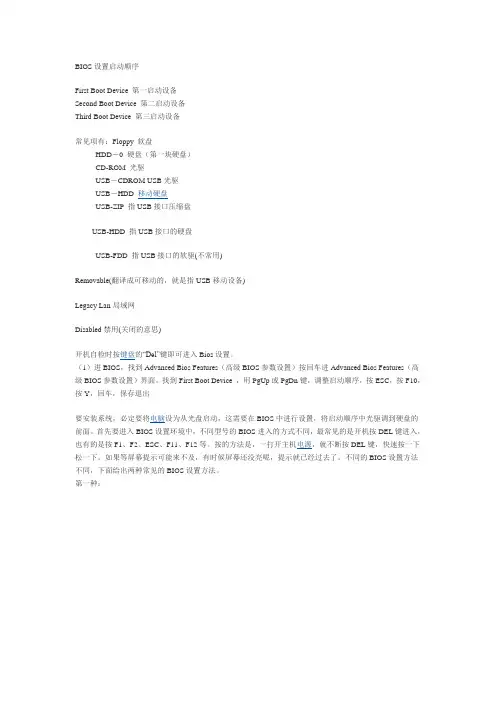
BIOS设置启动顺序First Boot Device 第一启动设备Second Boot Device 第二启动设备Third Boot Device 第三启动设备常见项有:Floppy 软盘HDD-0 硬盘(第一块硬盘)CD-ROM 光驱USB-CDROM USB光驱USB-HDD 移动硬盘USB-ZIP 指USB接口压缩盘USB-HDD 指USB接口的硬盘USB-FDD 指USB接口的软驱(不常用)Removable(翻译成可移动的,就是指USB移动设备)Legacy Lan局域网Disabled禁用(关闭的意思)开机自检时按键盘的“Del”键即可进入Bios设置。
(1)进BIOS,找到Advanced Bios Features(高级BIOS参数设置)按回车进Advanced Bios Features(高级BIOS参数设置)界面。
找到First Boot Device ,用PgUp或PgDn键,调整启动顺序,按ESC,按F10,按Y,回车,保存退出要安装系统,必定要将电脑设为从光盘启动,这需要在BIOS中进行设置,将启动顺序中光驱调到硬盘的前面。
首先要进入BIOS设置环境中,不同型号的BIOS进入的方式不同,最常见的是开机按DEL键进入,也有的是按F1、F2、ESC、F11、F12等。
按的方法是,一打开主机电源,就不断按DEL键,快速按一下松一下。
如果等屏幕提示可能来不及,有时候屏幕还没亮呢,提示就已经过去了。
不同的BIOS设置方法不同,下面给出两种常见的BIOS设置方法。
第一种:1、上下方向键移动到Advanced BIOS Features,按回车键,进入下一界面启动顺序在这里就可以看到了,First Boot Device 第一启动设备Second Boot Device 第二启动设备Third Boot Device 第三启动设备2、要想从光驱启动,必须把光盘的启动次序调到硬盘前面,比如第一启动设备为软驱,第二启动设备为光驱,第三启动设备为硬盘。
2001-2011年计算机BIOS设置大全
BIOS设置启动顺序(图解说明)(2008-12-01 10:37:43)转载标签:分类:电脑电脑bios启动顺序设置教育开机时,电脑是按设置的启动顺序来加载的,用光盘或者用移动硬盘或USB PE系统安装系统时,需要将第一启动改为光驱或usb启动,开机后,就不断按DEL键(也有按F1的),不同的BIOS设置方法不同,下面给出两种常见的BIOS设置方法。
第一种:bios界面为下图的1、上下方向键移动到Advanced BIOS Features,按回车键,进入下一界面启动顺序为:First Boot Device 第一启动设备Second Boot Device 第二启动设备Third Boot Device 第三启动设备2、要想从光驱启动,第一启动设备改为光驱,上下方向键移动到“First Boot Device”第一启动设备上,按回车键,接下来出现选择设备的窗口。
常见项有:Floppy 软盘HDD-0 硬盘(第一块硬盘)CDROM 光驱USB-CDROM USB光驱USB-HDD 移动硬盘LAN 网络启动3、用方向键上下移动可以选择启动设备,这里我们把第一启动设备设为软驱Floppy,用方向键将光块上下移动到Floppy后边的[]中,按回车键确定。
用同样的方法设置第二启动设备Second Boot Device为光驱CD-ROM,第三启动设备为Third Boot Device为硬盘HDD-0。
注意:因为绝大部分时间是从硬盘启动,所以三个启动设备中必须有一个是硬盘HDD-0,否则电脑装完系统也会启动不了,而是提示“DISK BOOT FAILURE”之类的话。
4、三个启动设备设完后,按ESC键回到主界面,用上下左右方向键移动到“Save & Exit Setup”项,按回车。
5、出现是否保存的提示“SAVE to CMOS and EXIT (Y/N)? Y”默认是保存“Y”,直接按回车,就设置完成,电脑重启。
电脑BIOS设置指南如何正确配置你的电脑BIOS
电脑BIOS设置指南如何正确配置你的电脑BIOS在使用电脑时,许多人都听说过BIOS这个词,但对于它的具体作用以及如何正确配置BIOS,则了解得相对较少。
本文将详细介绍BIOS的功能和正确配置它的步骤,帮助读者更好地了解和使用这个重要的电脑组件。
第一部分:BIOS的功能与重要性BIOS的全称为Basic Input/Output System,即基本输入/输出系统。
它是存在于计算机主板上的一组固化在ROM芯片上的固件,负责初始化电脑硬件设备,并将控制权交给操作系统。
简而言之,BIOS是计算机启动时的第一扇门,正确配置它可以提升电脑性能和稳定性。
1.1 硬件初始化:BIOS负责初始化计算机的硬件设备,包括处理器、内存、硬盘、显卡等。
只有在正确初始化后,这些设备才能正常工作,为操作系统提供必要的支持。
1.2 系统设置:BIOS还提供了一系列的系统设置选项,包括时间和日期设置、启动顺序设置、安全性设置等。
这些选项允许用户根据自己的需求进行个性化配置,以获得最佳的使用体验。
1.3 固件升级:由于BIOS存储在ROM芯片中无法直接更改,因此制造商会定期发布新的固件版本,包含修复漏洞和性能优化等功能。
用户可以通过升级BIOS来获得更好的兼容性和功能支持。
第二部分:正确配置BIOS的步骤配置BIOS是一项需要谨慎操作的任务,不当的配置可能导致计算机无法正常启动或性能下降。
下面是正确配置BIOS的步骤:2.1 正确进入BIOS:不同品牌和型号的电脑进入BIOS的方式可能有所区别,一般常见的方式是在开机时按下Del、F2、F10或Esc等键。
在进入BIOS之前,确保键盘和鼠标的连接是正常的。
2.2 设置时间和日期:在BIOS设置界面中,找到相关选项,根据当前的时间和日期进行正确设置。
这对于系统的时间同步和日志记录非常重要。
2.3 配置启动顺序:BIOS允许用户设置计算机启动时的设备顺序。
确保硬盘作为首选启动设备,以便操作系统能够正常加载。
BIOS设置不当导致电脑启动失败应该如何排查和修复
BIOS设置不当导致电脑启动失败应该如何排查和修复当电脑出现启动失败的情况时,有时候原因可能是由于BIOS设置不当所导致的。
BIOS(Basic Input/Output System)是计算机的基本输入输出系统,控制着硬件设备和操作系统之间的通讯。
如果BIOS设置不恰当,可能会导致电脑无法正常启动。
本文将介绍如何排查和修复由于BIOS设置问题导致的电脑启动失败情况。
一、排查BIOS设置问题1. 检查电源连接:首先确认电脑的电源连接正常。
确保电源线连接到电源插座,电源插头也连接到计算机主板上。
2. 检查BIOS版本:重启电脑后,在开机自检(POST)时按下对应键(通常是Delete键或F2键)进入BIOS设置界面。
在BIOS设置界面中,可以查看BIOS的版本信息。
如果是较旧的版本,建议升级到最新版本以获得更好的兼容性和稳定性。
3. 恢复默认设置:在BIOS设置界面中,找到恢复默认设置(Restore Defaults)选项并确认恢复。
这将还原BIOS设置为出厂默认状态,排除了配置问题引起的启动失败可能性。
4. 检查启动顺序:在BIOS设置界面中,找到启动顺序(Boot Order)选项。
确保硬盘驱动器在启动顺序中排在第一位,以保证计算机从硬盘启动。
如果需要,可以调整硬盘驱动器的顺序。
5. 确认硬件设置:检查BIOS设置中与硬件相关的选项,如CPU频率、内存频率等。
确保这些设置与计算机的硬件配置相匹配,避免因频率不匹配引起的启动问题。
二、修复BIOS设置问题如果通过排查发现BIOS设置有问题导致电脑启动失败,可以采取以下方法进行修复。
1. 更新BIOS:如果发现BIOS版本较旧,可以尝试更新到最新版本。
在计算机制造商的官方网站上下载最新的BIOS固件,并按照说明进行更新。
2. 恢复备份配置:如果之前做过备份,可以尝试恢复之前的BIOS配置。
在BIOS设置界面中找到恢复备份(Restore Backup)选项,并选择之前保存的备份文件。
bios设置是什么
bios设置是什么BIOS设置是计算机系统中一个重要的参数配置工具,它有着决定性的作用。
BIOS是Basic Input/Output System(基本输入/输出系统)的缩写,是一个固件,安装在计算机的主板上。
在操作系统启动之前,BIOS负责初始化硬件设备、检测主要组件、运行自检程序,并为操作系统提供一些基本的信息和服务。
BIOS设置即是通过BIOS界面对计算机的硬件和系统进行调整和优化。
本文将详细介绍BIOS设置的功能和使用方法。
BIOS设置基本上是一个文本界面,通过计算机的启动过程中按下特定键(通常是Del、F2或F10)来进入BIOS菜单。
一旦进入BIOS 菜单,用户就可以访问和改变许多计算机硬件和系统的设置。
这些设置对于计算机的性能、稳定性和兼容性都有重要影响。
下面将介绍一些常见的BIOS设置选项。
首先,BIOS设置中最常见的选项之一是启动顺序(Boot Order)。
启动顺序决定计算机在开机时首先读取的设备。
通常,计算机首次启动时会检测硬盘驱动器,如果检测到其中有一个引导记录(称为引导扇区),计算机就会从硬盘驱动器启动操作系统。
但是,用户也可以通过BIOS设置来改变启动顺序,例如,将光盘驱动器设置为第一启动设备,这样计算机在启动时会首先检测光盘驱动器中是否有可启动的光盘。
其次,BIOS设置中常见的选项之一是系统时间和日期。
BIOS内置一个实时时钟,用于在计算机关机后继续跟踪时间。
在BIOS设置中,用户可以校准系统时间和日期,确保它们与实际时间保持一致。
这对于计算机的日常使用和文件管理非常重要,因为很多文件都有时间戳,可以根据文件的修改和创建时间进行排序和查找。
另外,BIOS设置还包括对硬件设备的配置选项。
例如,用户可以调整处理器的频率和电压,以提高计算机的性能或降低能源消耗。
用户还可以对内存模块进行相关配置,如设置内存的时序和频率。
这些选项需要用户对计算机硬件有一定的了解,以避免对系统的稳定性造成负面影响。
- 1、下载文档前请自行甄别文档内容的完整性,平台不提供额外的编辑、内容补充、找答案等附加服务。
- 2、"仅部分预览"的文档,不可在线预览部分如存在完整性等问题,可反馈申请退款(可完整预览的文档不适用该条件!)。
- 3、如文档侵犯您的权益,请联系客服反馈,我们会尽快为您处理(人工客服工作时间:9:00-18:30)。
安装系统,必定要将电脑设为从光盘启动,这需要在BIOS中进行设置,将启动顺序中光驱调到硬盘的前面。
首先要进入BIOS设置环境中,不同型号的BIOS进入的方式不同,最常见的是开机按DEL键进入,也有的是按F1、F2、ESC、F11、F12等。
按的方法是,一打开主机电源,就不断按DEL键,快速按一下松一下。
如果等屏幕提示可能来不及,有时候屏幕还没亮呢,提示就已经过去了。
不同的BIOS设置方法不同,下面给出两种常见的BIOS 设置方法。
第一种:
1、上下方向键移动到Advanced BIOS Features,按回车键,进入下一界面
启动顺序在这里就可以看到了,
First Boot Device 第一启动设备
Second Boot Device 第二启动设备
Third Boot Device 第三启动设备
2、要想从光驱启动,必须把光盘的启动次序调到硬盘前面,比如第一启动设备为软驱,第二启动设备为光驱,第三启动设备为硬盘。
上下方向键移动到“First Boot Device”第一启动设备上,按回车键,接下来出现选择设备的窗口。
常见项有:Floppy 软盘
HDD-0 硬盘(第一块硬盘)
CDROM 光驱
USB-CDROM USB光驱
USB-HDD 移动硬盘
LAN 网络启动
3、用方向键上下移动可以选择启动设备,这里我们把第一启动设备设为软驱Floppy,用方向键将光块上下移动到Floppy后边的[]中,按回车键确定。
用同样的方法设置第二启动设备Second Boot Device为光驱CD-ROM,第三启动设备为Third Boot Device为硬盘HDD-0。
注意一点,因为绝大部分时间是从硬盘启动,所以三个启动设备中必须有一个是硬盘HDD -0,否则电脑装完系统也会启动不了,而是提示“DISK BOOT FAILURE”之类的话。
4、三个启动设备设完后,按ESC键回到主界面,用上下左右方向键移动到“Save & Exit Setup”项,按回车。
5、出现是否保存的提示“SA VE to CMOS and EXIT (Y/N)? Y”
默认是保存“Y”,直接按回车,就设置完成,电脑重启。
如果只是实验不想保存,就从键盘上输入N,按回车确认返回主界面,再用方向键移动到“Exit Without Saving”项,按回车,再按回车确认,不保存退出BIOS。
第二种:
1、用左右方向键移动到“BOOT”项
如图:第一个Hard Drive硬盘是第一启动设备,第二个CD-ROM Drive是第二启动设备。
这样设置,如果硬盘可以启动的话,是不会从光盘启动。
现在需要将光驱调到硬盘前面。
2、上下方向键移动到Cd-ROM Drive上,再用键盘上的“+”键,就可以将光驱的启动顺序往前调(用键盘上的“-”键往后调),如果还有其它设备同样是用“+”或“-”调整顺序。
3、调整完毕,接下来保存。
用左右方向键,移动到“Exit”项
第一项“Exit Saving Changes”就是“保存退出”(第二项“Exit Discarding Cahnges”是不保存而退出,第三项“Load Setup Defaults”是将BIOS恢复为默认设置),直接按回车键,提示是否保存,直接回车确认保存。
退出BIOS,自动用新的BIOS设置重启电脑。
两种BIOS都介绍完毕,将可以启动的光盘放入光驱(当然放入光盘要开机,如果放入光盘的速度慢的话,就错过了光盘启动的时机,需要重新启动电脑才可以),就可以从光盘启动了。
补充:还有的BIOS在调整启动顺序时,要回车键和“+”“-”配合才行,这种BIOS将启动设备分为几种类型,先在回车键和方向键为每一类中选择要用的设备,再用“+”“-”键调整这一类的启动顺序。
总之,不同的BIOS设置只是界面不同,方法是大同小异。
只要会点英语,自己多试试就知道了。
